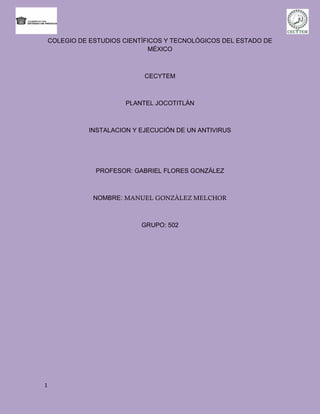
4 instalacion y ejecucion de un antivirus
- 1. COLEGIO DE ESTUDIOS CIENTÍFICOS Y TECNOLÓGICOS DEL ESTADO DE MÉXICO CECYTEM PLANTEL JOCOTITLÁN INSTALACION Y EJECUCIÓN DE UN ANTIVIRUS PROFESOR: GABRIEL FLORES GONZÁLEZ NOMBRE: MANUEL GONZÀLEZ MELCHOR GRUPO: 502 1
- 2. Objetivo El presente manual está elaborado con la finalidad de que el usuario aprenda a tener seguridad en su información o bien saber cuáles son las opciones que puede utilizar para protegerla de virus. Este manual contiene los pasos para instalar un sistema operativo y ejecutarlo de manera correcta y segura. 2
- 3. ÍNDICE PRESENTACIÓN 2 OBJETIVO DE LA PRÁCTICA 4 DESARROLLO DE LA PRÁCTICA 4 CONCLUSIONES 5 BILIOGRAFIAS 5 3
- 4. OBJETIVO DE LA PRÁCTICA: QUE EL ALUMNO INSTALE Y EJECUTE UN PROGRAMA ANTIVIRUS EN EL EQUIPO DE CÓMPUTO UTILIZANDO LAS POLÍTICAS DE SEGURIDAD. MATERIALES 1 ANTIVIRUS 1 COMPUTADORA DESARROLLO DE LA PRÁCTICA LA IMPORTANCIA DE QUE EN TU PC TENGAS UN MEDIO DE PROTECCION CONTRA INFECCIONES DE LA MISMA (ANTIVIRUS) ES GRANDE, YA QUE AL CONECTAR MEDIOS DE ALMACENAMIENTO EN ELLA SE PUEDEN INFECTAR Y ASÍ CAUSAR DAÑOS SERIOS EN TU INFORMACIÓN DESDE UN OCULTAMIENTO DE CARPETAS HASTA UNA PÉRDIDA DE DATOS. PARA PODER INSTALAR UN ANTIVIRUS SIGUE ESTE PROCEDIMIENTO: 1. DAMOS CLIC SOBRE EL ICNONO DEL ANTIVIRUS COLOCADO EN EL ESCRITORIO DE LA COMPUTADORA. 2. POSTERIORMENTE ABRIRA UN CUADRO DE DIALOGO CON TRES OPCIONES DAMOS CLIC EN INSTALAR EL ANTIVIRUS. 3. DESPUES APARECERA UNA ADVERTENCIA DEL ANTIVIRUS, DAMOS CLIC EN SIGUIENTE. 4. EN EL CUADRO DE DIALOGO DE BIENVENIDA SELECCIONAMOS LA OPCION DE INSTALACION TIPICA Y DESPUES DAMOS CLIC EN SIGUIENTE. 5. ACEPTAMOS EL CONTRATO DE LICENCIA Y DAMOS CLIC EN SIGUIENTE. 6. SELECCIONAMOS LA OPCION MAS APTA PARA LA CONECCION A INTERNET Y CLIC EN SIGUIENTE. 7. EN EL CUADRO DE DIALOGO DE SISTEMA DE ALERTA TEMPRANA ACTIVAMOS EL SISTEMA Y DAMOS CLIC EN SIGUIENTE. 8. EN EL CUADRO DE DIALOGO DETECCION DE APLICACIONES POTENCIALMENTE INDESEABLES SELECCIONAMOS LA OPCION DE ACTIVAR LA DE APLICACIONES POTENCIALMENTE INDESEABLES Y SIGUIENTE. 9. POSTERIORMENTE APARECERA UN CUADRO QUE DIRA QUE SE HA COMPLETADO LA CONFIGURACION DE PARAMETROS NECESARIOS Y ELEGIMOS SIGUIENTE. 10. PARA FINALIZAR EL PROCESO ALEGIMOS LA OPCION REINICIAR MAS TARDE Y FINALIZAR. 4
- 5. 11. DAMOS CLIC EN INSTALAR CRACK, DESPUES EN NEXT, ELEGIMOS EL PARADERO DE LA CARPETA Y DAMOS CLIC EN NEXT. 12. DESPUES EN INSTALAR DAMOS CLIC Y LUEGO EN FINALIZAR. 13. CERRAMOS 14. REINICIAMOS LA COMPUTADORA 15. Y AL INICIAR EL SISTEMA DE ACTUALIZACIONES APARECERA UNA ALERTA DE ANTIVIRUS DAMOS CLIC EN ACEPTAR. 16. ABRIMOS EL CENTRO DE CONTROL DEL ANTIVIRUS, DAMOS CLIC EN MODULO DE INSTALACION DE ANTIVIRUS Y DESPUES EN NOD32 UPDATE DONDE ENCONTRAREMOS LA INFORMACION DEL ANTIVIRUS. 17. DAMOS CLIC EN ACTUALIZACION AUTOMATICA Y POSTERIORMENTE EN ACEPTAR. 18. FINISH. CONCLUSIONES ES NECESARIO TENER PROTECCION EN NUESTRA COMPUTADORA YA QUE SI NO PODRÍAMOS TENER DAÑOS EN ELLA MISMA. BIBLIOGRAFIAS http://es.scribd.com/doc/71512685 http://www.youtube.com/watch?v=LrFEDZEVzGQ 5